Si es usuario de Windows Pro, habrá notado que Microsoft Defender, el software antivirus y antimalware integrado, tiene diferentes niveles de protección. De forma predeterminada, está configurado en “alto”, lo que significa que bloqueará la mayoría de las amenazas conocidas y le advertirá sobre archivos o actividades sospechosas. Sin embargo, si desea aumentar su seguridad y prevenir cualquier posible infección, puede cambiar Microsoft Defender al nivel de “tolerancia cero”. Esto significa que bloqueará todo aquello en lo que Microsoft o usted no confíen explícitamente.
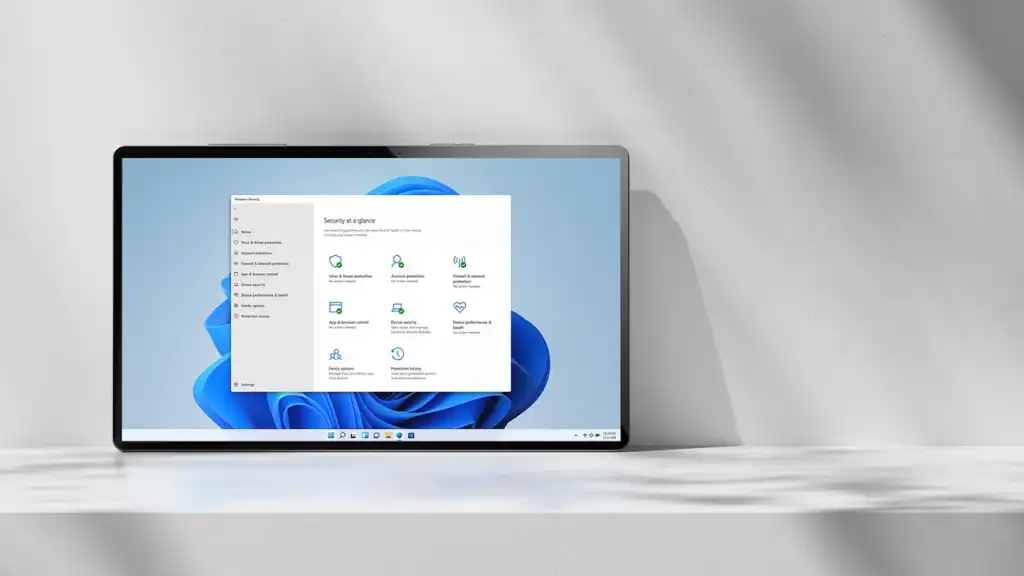
En esta publicación de blog, le mostraremos cómo cambiar Microsoft Defender al nivel de “tolerancia cero” y cuáles son los beneficios y desventajas de hacerlo. Tenga en cuenta que esta opción solo está disponible para usuarios de Windows Pro, no para usuarios de Windows Home.
Cómo cambiar Microsoft Defender al nivel de “tolerancia cero”
Para cambiar Microsoft Defender al nivel de “tolerancia cero”, debe acceder al Editor de políticas de grupo, una herramienta que le permite configurar ajustes avanzados para Windows. Para hacerlo, siga estos pasos:
– Presione la tecla Windows + R para abrir el cuadro de diálogo Ejecutar.
– Escriba gpedit.msc y haga clic en Aceptar. Esto abrirá el Editor de políticas de grupo.
– Vaya a Configuración del equipo > Plantillas administrativas > Componentes de Windows > Antivirus de Microsoft Defender > Escanear.
– Haga doble clic en la política denominada “Configurar la detección de aplicaciones potencialmente no deseadas”.
– Seleccione “Activado” y luego elija “Bloquear” en el menú desplegable.
– Haga clic en Aplicar y Aceptar.
– Reinicia tu computadora para que los cambios surtan efecto.
Ahora ha cambiado Microsoft Defender al nivel de “tolerancia cero”. Esto significa que bloqueará cualquier aplicación que no esté firmada por Microsoft o que usted no haya permitido explícitamente. También bloqueará cualquier archivo que tenga una puntuación de reputación baja o que se detecte como potencialmente no deseado.

Beneficios y desventajas de cambiar Microsoft Defender al nivel de “tolerancia cero”
Cambiar Microsoft Defender al nivel de “tolerancia cero” puede tener algunos beneficios e inconvenientes para su seguridad y rendimiento. Éstos son algunos de ellos:
Beneficios:
– Tendrás el más alto nivel de protección contra malware, virus, ransomware, spyware, adware y otras amenazas.
– Reducirás el riesgo de descargar o ejecutar software malicioso o no deseado de fuentes desconocidas.
– Evitará cualquier cambio no autorizado en la configuración o archivos de su sistema.
Desventajas:
– Es posible que experimente algunos falsos positivos, lo que significa que Microsoft Defender puede bloquear algunas aplicaciones o archivos legítimos o inofensivos.
– Es posible que tengas algunos problemas de compatibilidad con algún software que no esté firmado por Microsoft o que tenga una puntuación de reputación baja.
– Es posible que tengas que permitir manualmente algunas aplicaciones o archivos en los que confías o que necesitas usar.
Cómo permitir una aplicación o archivo bloqueado por Microsoft Defender
Si cambia Microsoft Defender al nivel de “tolerancia cero”, puede encontrar algunas situaciones en las que Microsoft Defender bloquee una aplicación o archivo en el que confía o necesita. En ese caso, puedes permitirlo manualmente siguiendo estos pasos:
– Abra la aplicación Seguridad de Windows haciendo clic en el icono de escudo en la barra de tareas o buscándola en el menú Inicio.
– Haga clic en Protección contra virus y amenazas.
– Haga clic en Historial de protección.
– Busque la aplicación o el archivo que Microsoft Defender bloqueó y haga clic en Permitir.
– Confirme su elección haciendo clic en Sí.
Ahora ha permitido la aplicación o el archivo bloqueado por Microsoft Defender. Puede repetir este proceso para cualquier otra aplicación o archivo que desee permitir.
Conclusión
Cambiar Microsoft Defender al nivel de “tolerancia cero” puede ser una buena opción para los usuarios de Windows Pro que desean aumentar su seguridad y prevenir cualquier posible infección. Sin embargo, también presenta algunos inconvenientes, como falsos positivos, problemas de compatibilidad y asignaciones manuales. Por lo tanto, debes sopesar los pros y los contras antes de tomar esta decisión y estar preparado para afrontar algunos inconvenientes.
Esperamos que esta publicación de blog haya sido útil para usted. Si tiene alguna pregunta o comentario, deje un comentario a continuación. ¡Gracias por leer!
Si está utilizando Windows, ya tiene un potente software antivirus integrado en su sistema: Microsoft Defender. Esta herramienta protege su computadora de ataques de malware escaneando archivos y programas en tiempo real. También se actualiza automáticamente con las últimas definiciones de virus de la nube.
Sin embargo, es posible que no sepa que Microsoft Defender tiene muchas funciones ocultas que pueden mejorar su seguridad y brindarle más control sobre su funcionamiento. Por ejemplo, puede ajustar el nivel de protección de la nube para que Defender sea más o menos sensible a posibles amenazas. Esto puede ayudarle a evitar falsos positivos o detectar más archivos sospechosos.
Para acceder a esta función, debe abrir la aplicación de seguridad de Windows desde el menú Inicio o el área de notificación. Luego, haga clic en Protección contra virus y amenazas y desplácese hacia abajo hasta Administrar configuración en Configuración de protección contra virus y amenazas. Aquí verá una sección llamada Protección entregada en la nube. Haga clic en el enlace que dice Seleccionar nivel de protección en la nube y elija entre una de las cuatro opciones:
– Desactivado: esto desactiva la protección basada en la nube y reduce su seguridad. No recomendamos esta opción a menos que tenga un motivo específico para hacerlo.
– Básico: esta es la opción predeterminada y envía información básica sobre los archivos escaneados a Microsoft para ayudar a detectar y bloquear malware.
– Mejorado: esta opción envía más información sobre los archivos escaneados a Microsoft, como nombres de archivos, rutas de archivo y contenido de archivos. Esto puede mejorar su protección y ayudar a Microsoft a analizar nuevas amenazas más rápido.
– Alto: esta opción envía la misma información que Mejorada, pero también bloquea cualquier archivo que Microsoft no sepa que es seguro. Esto puede evitar que se ejecute malware desconocido en su sistema, pero también puede bloquear algunos archivos legítimos que aún no son reconocidos por Microsoft.
Podrás elegir la opción que se adapte a tus necesidades y preferencias. Si no está seguro, puede seguir con la opción Básica predeterminada o probar Mejorada para mayor seguridad. Siempre puedes cambiar la configuración más tarde si encuentras algún problema.
Nota: El mejor software antivirus para Windows 11
Microsoft Defender es un software antivirus confiable y conveniente para usuarios de Windows, pero puede que no sea suficiente para todos. Si desea más funciones, como protección contra ransomware, controles parentales, VPN, firewall o administrador de contraseñas, puede considerar un software antivirus de terceros. Hay muchas opciones disponibles en el mercado, pero algunas son mejores que otras. Para ayudarlo a elegir el mejor software antivirus para Windows 11, hemos revisado y comparado los mejores productos según su rendimiento, características, facilidad de uso y precio. Puede leer nuestra guía detallada aquí: [enlace a la publicación del blog]

